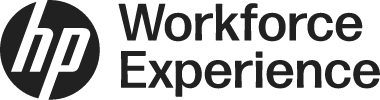De HP Insights Windows-applicatie (ook wel de Windows Agent genoemd) werkt als de gegevensverzamelings- en bewakingscomponent van het HP Workforce Experience Platform (WXP). Het helpt WXP bij het verzamelen van apparaatinzichten, het proactief detecteren van problemen en het verbeteren van de algehele technologie-ervaring voor werknemers.
Nadat de Windows-agent is geïnstalleerd, verschijnt er standaard een pictogram in het systeemvak van Windows om aan te geven dat de agent op de achtergrond wordt uitgevoerd. In sommige bedrijfsopstellingen willen IT-teams dit pictogram verbergen om veiligheids- of uiterlijke redenen. HP stelt u in staat dit pictogram weer te geven of te verbergen met behulp van een registerinstelling. Het uiterlijk van het pictogram hangt ook af van hoe de agent is geïnstalleerd en welk HP ondersteuningsplan wordt gebruikt.
In dit artikel wordt het standaardgedrag van het pictogram in het systeemvak uitgelegd en hoe u dit kunt verbergen of weergeven met behulp van registerinstellingen.
Verberg het pictogram in het systeemvak
Om het pictogram uit het Windows-systeemvak te verwijderen, opent u de Register-editor en navigeert u naar:
[HKEY_LOCAL_MACHINE\SOFTWARE\Policies\Hewlett-Packard\HP Touchpoint Manager] "HideTrayIcon"="False"
Stel de waarde van HideTrayIcon in op True en sluit de Register-editor.
De nieuwste Windows Agent verwijdert het pictogram automatisch zonder dat u het pictogram opnieuw hoeft op te starten. Als de wijziging echter niet meteen plaatsvindt, is het raadzaam om Windows opnieuw op te starten.
Gedrag van HP Services Tray:
Als HP Services Scan de Windows Agent installeert en het apparaat een HP Premium- en Premium+ Support-abonnement gebruikt, is het pictogram in het systeemvak standaard zichtbaar. Als u het pictogram wilt verwijderen, stelt u de onderstaande registerwaarde in.
[HKEY_LOCAL_MACHINE\SOFTWARE\Policies\Hewlett-Packard\HP Touchpoint Manager] "HideTrayIcon"="True"
Voor andere abonnementen wordt het pictogram standaard verwijderd door HP Services Scan. Als u het pictogram wilt weergeven, stelt u de onderstaande registerwaarde in.
[HKEY_LOCAL_MACHINE\SOFTWARE\Policies\Hewlett-Packard\HP Touchpoint Manager] "HideTrayIcon"="False"
Neem contact met ons op
Maak voor hulp een ondersteuningsaanvraag of e-mail support@wxp.hp.com